有的win10用户担心自己的电脑被别人动过,想要查看电脑的使用痕迹,应该怎么操作呢?方法很简单,你先在任务栏中找到以下图示图标,点击打开,这样即可看到当前正在运行的窗口。如果想要查看之前的使用痕迹,你需要登录查看。除此之外,你也可以打开运行窗口,输入recent,即可查看最近的使用痕迹。
win10怎么查看电脑使用痕迹:
1、第一种方法在任务栏下方找到该文件,并点击打开。
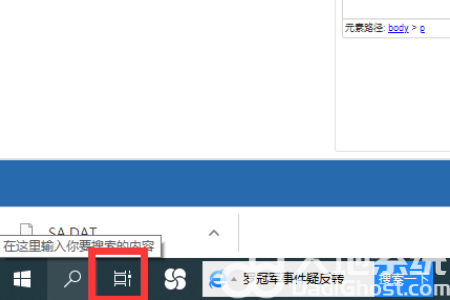
2、即可看到电脑正在运行的窗口,往下滑动即可。
3、如果想要显示更长的时间段,可以点击登录选项即可查看。
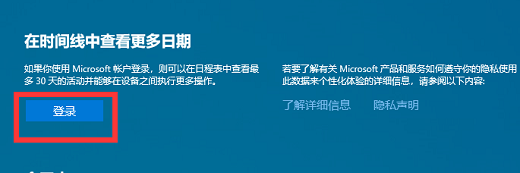
4、第二种方法,按win+r键打开运行窗口,输入recent,点击确定。即可查看最近运行的文件。
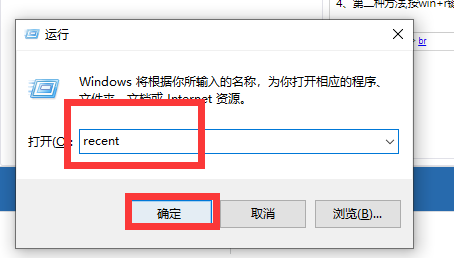
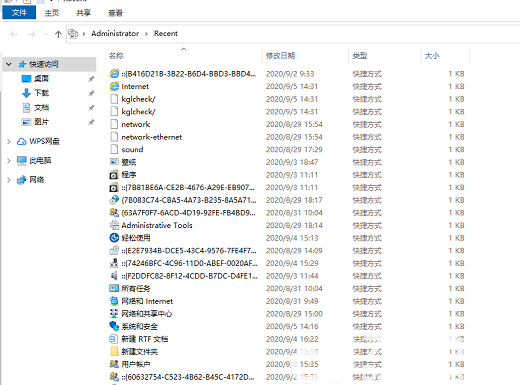
以上就是win10查看电脑使用痕迹方法介绍的内容,希望能帮到大家!